Как да направите снимка на екрана, printskrin страница
Здравейте приятели. Днес реших да се говори за това как да направите снимка на екрана, по различни начини. От статията ще научите не само как можете бързо да направите printskrin страница, но също така и на компютъра, лаптоп екран, и ще разберете каква програма е най-доброто за тази кампания. Реших да го напиша по този въпрос, тъй като самият често се сблъскват с проблема за това как да направите снимка на екрана, особено когато имате нужда от снимка с превъртане на уеб страници, или да изпратите снимка онлайн. Когато пиша в блога, и по принцип всяка infobiznesmenu, е необходимо да вмъкнете снимки, рисунки. Но най-напред трябва да се направи нормална програма, за да се направят снимки на екрана, а не толкова много.

В първата част ще говоря за стандартен начин.
Как да направите снимка на целия екран
Най-лесният и достъпен начин за всички е да използвате клавиатурата на вашия компютър (лаптоп). Натиснете «Print Screen» на клавиатурата. Така че можете да направите снимка на целия екран. Размер на изображението ще бъде същата като разделителната способност на екрана на компютъра.

- Бутон «Print Screen» на вашия компютър или лаптоп може да има различни имена. Например, «PrtScn», «PRNT Scrn», «Print Scr», «PrtScr» (като мен), или нещо подобно. На повечето клавиатури ще откриете бутон някъде между клавишите «F12» и «Scroll Lock». Ако имате лаптоп, може да се наложи да натиснете «Fn» или «Функция» бутон и директно printskrin.
- Уверете се, че сте направили снимки няма да.
Поставете снимки. След като направите екранна снимка на екрана на вашия компютър (или лаптоп), трябва да го поставите в програмата, за да се види. Най-честият начин е да добавите файл в Paint. Това ще ви позволи да го запазите като изображение, което може да се спаси във всякакъв формат.
Как printskrin активна страница или екран
Отворете снимката, която искате да направите. Функция снимка на прозореца ще направи моментна снимка на активния в момента прозорец, т.е. той трябва да бъде на върха на всички други прозорци.
Натиснете и задръжте «Alt», а след това натиснете бутона «Print Screen». Windows изображение ще се копира в клипборда. Размерът на изображението ще съответства на размера на активния прозорец при копирането.

Уверете се, че не ви екранна снимка. След това изпълнява същите стъпки, когато правите снимки на цял екран.
Между другото, тази функция е много полезна, когато, например, изображенията на "Старт" менюто. Точно когато си превключи на програма за снимки на екрани, в менюто "Старт", обикновено затворени. И така, можете да направите изображението без проблеми.
Така че, вие научихте как да направите снимка на екрана, най-прост, безплатен и достъпен начин, който е в Windows.
снимка на екрана с "ножиците"
"Ножиците" Отворено инструмент. Този инструмент се предлага във всички версии на Windows Vista, 7 и 8, с изключение на изданията за начинаещи и основни. Това не е наличен в Windows XP.
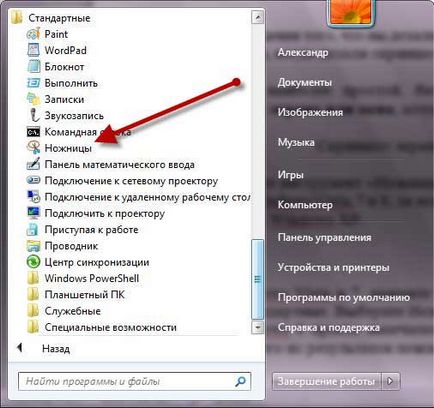
- В Windows Vista и 7, щракнете върху бутона "Старт", изберете "Всички програми", след това "Аксесоари". Изберете опцията "ножицата" от списъка.
- В Windows 8, просто напишете "ножица" в лентата за търсене и го изберете от резултатите от търсенето.
Изберете формата на ножици. По подразбиране е "правоъгълник". Щракнете върху стрелката до бутона "Create", както и промяна на формата на ножици.
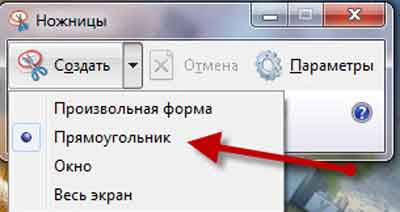
- Режим "произволна форма" ви позволява да правите снимки на екрани на всяка форма с мишката. Районът вътре ножицата се копира.
- Режим "правоъгълник" ви позволява да изберете правоъгълна област да бъдат копирани.
- "Прозорец" режим ви позволява да изберете всеки прозорец и да го направи по-голям.
- Режим "Цял екран" ви позволява да направите екранна снимка на целия екран с всички прозорци (с изключение на прозореца на програмата).
Регулиране на границата. По подразбиране, което и да е част на екрана, което правите, ще има червен ръб около него. Можете да изключите или промените тази опция, като кликнете върху "Опции". В менюто "Options", махнете отметката от квадратчето до "Показване на избора на линия ръчно след като записа фрагменти." Това ще премахне границата.
Създаване на нова част. Щракнете върху "Старт", за да започне избора. На екрана ще се затъмни, и можете да изберете областта, която искате да копирате, или изберете прозорец, ако изберете режим "Прозорец". След като бъде избран, отпуснете бутона на мишката и ще се създаде нов имидж.
- Ако сте били избран режим "цял екран", картината се създава автоматично, веднага след като натиснете бутона "Създаване".

- Eraser ви дава възможност да изтриете само пояснителните бележки, а не на скрийншота.
Запазване на изображението. Кликнете върху изображението, дискета, за да отворите прозореца Save. Въведете името на снимката и да промените типа на файла, за да се спаси в "Save As" диалоговия прозорец, ако е необходимо. Сега можете да изпратите снимки по електронна поща или да го публикувате в сайта.
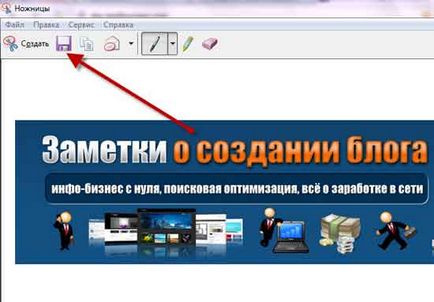
Мисля, че тези основни функции са достатъчни, за да направят добри снимки на екрани за вашия блог или абонаментни страници.
Как да се покаже на екрана с помощта на специални програми
По мое мнение, най-удобния FTP-клиент е FileZilla. За повече подробности относно това можете да прочетете в статията - FileZilla свързани с хостинг директно.
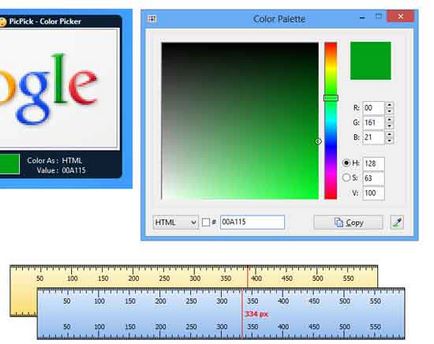
Мисля, че е, че ние просто трябва повече безплатно.
Въпреки това, PicPick е далеч от съвършенство, тъй като, най-вероятно, всяка програма.
Съвсем наскоро открих още един готин програма. Той призова облак skrinshoter Joxi. Също така ви позволява да качвате снимките си на сървъра за онлайн достъп.
Послепис Както обещах, ще ви разкажа за оптимизиране на изображения за вашия блог. Стартирайте Photoshop => File => Save за уеб устройства. Вие избирате формат JPEG (средно качество) или GIF (качество 16 цвята) и спаси. След това можете да качите в блога си. Размерът на изображението ще бъде много малък.
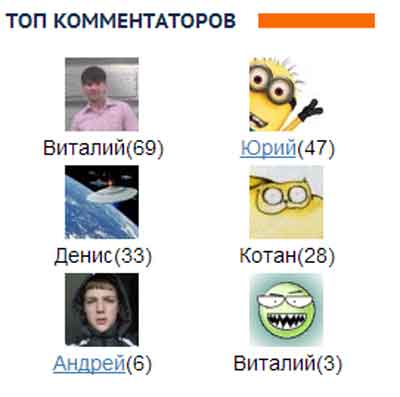
Това е всичко. С уважение, Александър шкембета



